Приложение «Мой налог» для самозанятых: где скачать, регистрация, личный кабинет
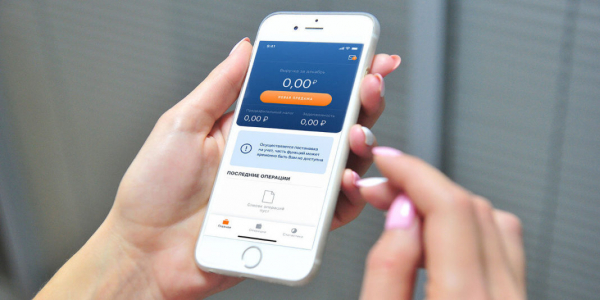
«Мой налог» — это официальное приложение ФНС России для самозанятых граждан. Через него можно зарегистрироваться в качестве плательщика НПД (налога на профессиональный доход) и уплачивать налоги с продажи каждого товара или услуги. Вам не придется ходить в налоговую, заполнять бумажные заявления и стоять в очередях. С приложением «Мой налог» вы сможете заниматься любимым делом, официально получать доход от клиентов, формировать чеки в пару кликов и взаимодействовать с ФНС в онлайн-режиме.
В этом материале вы узнаете, как работает мобильное приложение «Мой налог» для самозанятых, где его скачать и как им пользоваться.
Что такое приложение «Мой налог» и как оно работает
Приложение «Мой налог» — это разработка ФНС России. Оно вышло в 2019 году, когда в четырех регионах РФ в тестовом режиме запустили новый специальный налоговый режим «Налог на профессиональный доход» (НПД). Разработчики выпустили мобильное приложение для самозанятых на базе iOS и Android, а также создали веб-кабинет на сайте ФНС.

«Мой налог» призван облегчить взаимодействие граждан с налоговыми органами. В личном кабинете приложения для самозанятых начинающие предприниматели могут:
- встать на учет в качестве плательщика НПД;
- фиксировать доходы по каждой сделке;
- формировать чеки для клиентов, не используя ККТ (контрольно-кассовую технику);
- уплачивать налоги в пару кликов;
- отслеживать статистику по доходам;
- получить справку о постановке на учет и справку о доходах;
- сняться с учета, если отпадет необходимость быть самозанятым.
Таким образом, ФНС избавила самозанятых граждан от беготни по инстанциям и лишней бумажной волокиты. Все необходимое для ведения бизнеса в белую можно сделать дистанционно — в интерфейсе веб-кабинета или мобильного приложения «Мой налог».
Статья в тему: Самозанятость или ИП — что лучше выбрать
Как скачать и установить приложение для самозанятых
Прямые ссылки для скачивания приложения «Мой налог» размещены на сайте ФНС.
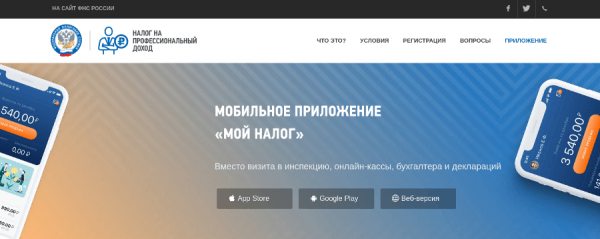
Помимо этого, приложение легко найти через поиск Google Play и App Store по соответствующему запросу.
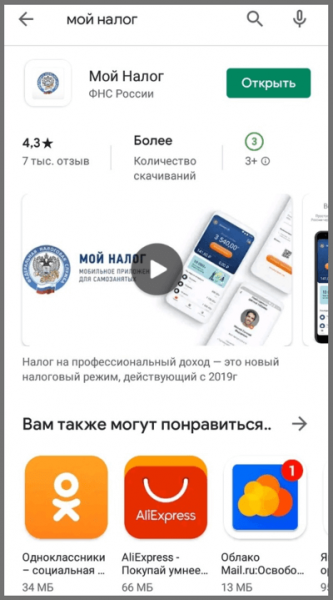
Перед тем как скачать приложение для самозанятых, обратите внимание на поле с информацией о разработчике — там должно быть указано «ФНС России».
Название тоже играет роль. Некоторые начинающие предприниматели умудряются скачивать другие приложения — например, «Личный кабинет предпринимателя» или «Налоги ФЛ». Не найдя в них нужных функций, пользователи начинают размещать в сети негативные отзывы о приложении «Мой налог».
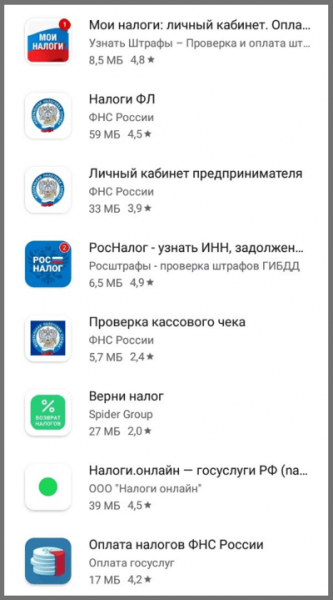
На скачивание и установку уйдет пару минут. После этого вам нужно будет авторизоваться в приложении или зарегистрироваться в качестве самозанятого, если вы еще не встали на учет.
Как авторизоваться или зарегистрироваться в приложении «Мой налог»
Если вы уже стоите на учете как самозанятый гражданин, нажмите на ссылку «Я уже зарегистрирован», авторизуйтесь по номеру мобильного телефона или данным аккаунта на портале Госуслуги.
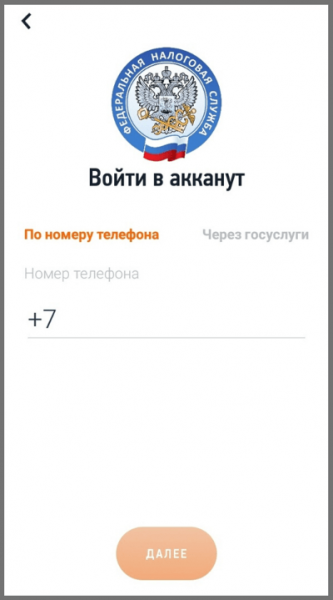
Приложение попросит придумать PIN-код для входа и разрешить вход по отпечатку пальца. После соблюдения этих формальностей вы сможете ознакомиться с интерфейсом приложения «Мой налог».
Если вы еще не встали на учет в качестве плательщика НПД, пройдите быструю регистрацию по паспорту гражданина РФ, через ЛК физлица на сайте ФНС или с помощью данных аккаунта на Госуслугах.
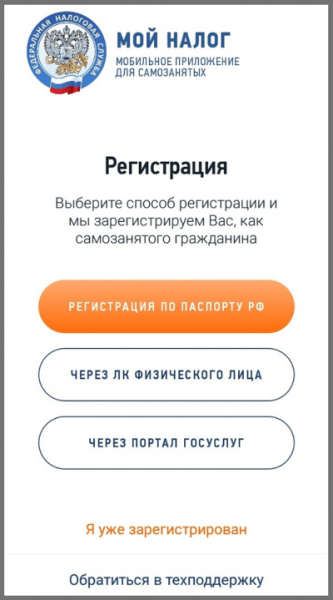
После регистрации в качестве самозанятого гражданина вы сможете войти личный кабинет приложения «Мой налог» и ознакомиться с его функциями.
Что делать, если под рукой нет смартфона на базе Android или iOS
ФНС разработала мобильное приложение «Мой налог» под два типа ОС — Android и iOS. Если на вашем смартфоне стоит другая операционка, например, Windows Phone, используйте веб-кабинет «Мой налог». У него такой же набор возможностей, как и у мобильного приложения.
Чтобы использовать веб-версию, перейдите в кабинет налогоплательщика НПД. Если вы уже зарегистрированы в качестве налогоплательщика НПД, войдите в личный кабинет по ИНН и паролю, номеру телефона или с помощью данных аккаунта на портале Госуслуги.
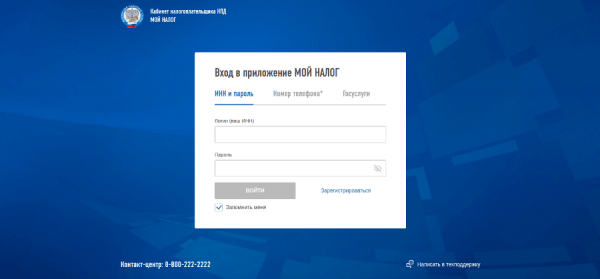
Если вы только планируете встать на учет, придется принять правила пользования приложением, дать согласие на обработку персональных данных, указать ИНН и придумать пароль для входа.
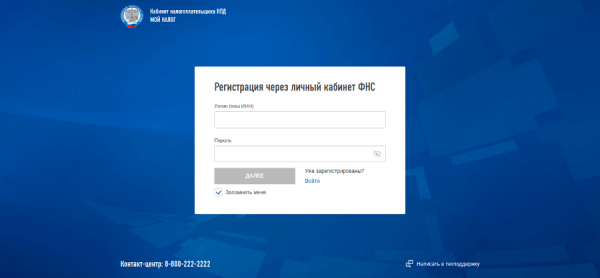
Пару кликов — и вы станете плательщиком НПД.

После регистрации вы сможете детально изучить разделы личного кабинета, зафиксировать первую продажу, указать в настройках виды деятельности и т. д.
Важно! Граждане Беларуси, Армении, Казахстана и Киргизии тоже могут стать плательщиками НПД в мобильном приложении или веб-кабинете «Мой налог». Для них доступна регистрация только по ИНН и паролю.
Как пользоваться приложением «Мой налог»: инструкция для самозанятых граждан
Личный кабинет
Перед тем как начать пользоваться приложением «Мой налог», ознакомьтесь с интерфейсом личного кабинета. В нем всего пять разделов: главная, операции, налоги, статистика и настройки. Давайте посмотрим, что находится в каждом разделе.
Главная
На главной странице вы увидите выручку за текущий месяц, промежуточную сумму начисленного налога, задолженность. Под иконкой с изображением конверта в правом верхнем углу скрыты уведомления. Не забывайте про этот раздел, чтобы не пропустить важные сообщения от ФНС.
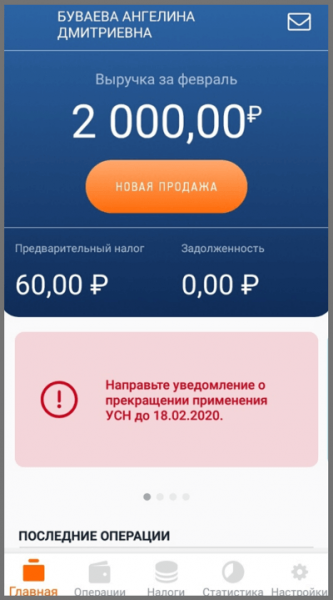
Чуть ниже на главной странице находится блок с важными уведомлениями, информацией об оставшихся бонусах на уплату налога (налоговый вычет), ссылка на страницу с вопросами и ответами.
Рекомендую досконально изучить блок «Вопросы и ответы» — там ФНС рассказывает абсолютно все про новый налоговый режим, а также разбирает конкретные случаи, например, кому можно и нельзя быть самозанятым, в какие сроки и как лучше платить налоги, что дает налоговый вычет и т. д.
В нижней части главной страницы будет отображаться информация о последних операциях.
Операции
В этом разделе вы увидите информацию по всем сделкам, которые проводили через приложение «Мой налог». Данные можно представить в виде сводки за конкретный месяц или вручную заданный период. В последнем случае нужно нажать на иконку с изображением календаря в правом верхнем углу, выбрать точные даты и задать временной диапазон.
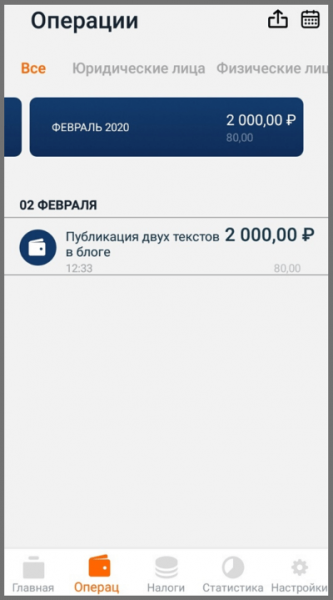
Операции можно отсортировать и по статусу клиентов, чтобы посмотреть сделки только с физлицами, юрлицами или иностранными организациями.
Налоги
В разделе «Налоги» вы увидите сумму начисленного налога к уплате. Я недавно перешла с УСН на НПД, поэтому этот раздел у меня пока пуст.
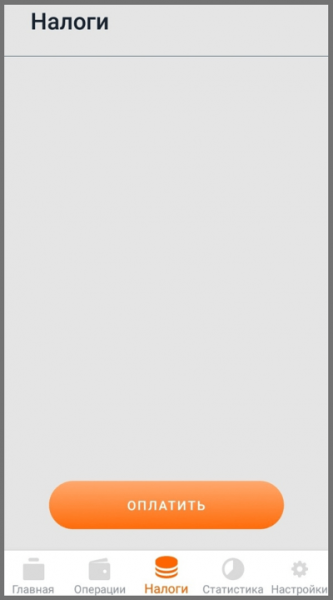
Статистика
В разделе «Статистика» вы сможете ознакомиться с информацией о доходах и начисленных налогах в виде сводки или за конкретный период.
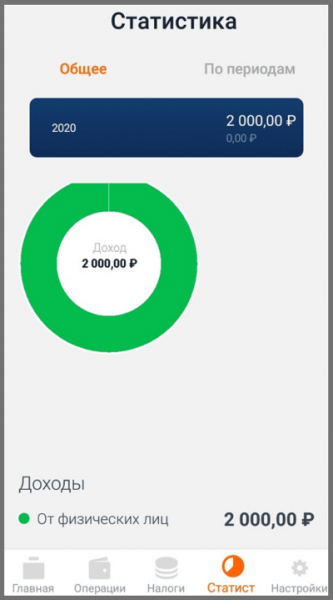
Настройки
Раздел «Настройки» рекомендую изучить детально — тут много всего интересного. В верхней части страницы отображаются персональные и паспортные данные самозанятого гражданина, номер телефона, указанный при регистрации и контактный email. Обратите внимание, что там же есть раздел для выбора вида деятельности. Вы можете указать сразу несколько вариантов, если оказываете клиентам разные услуги.
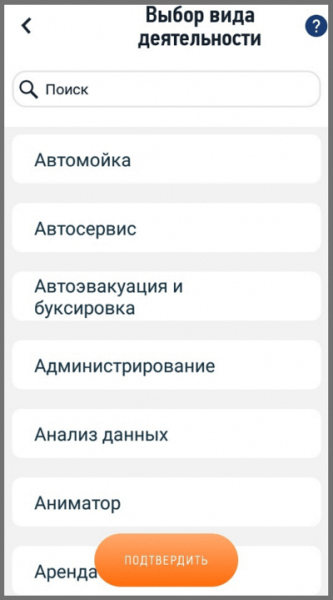
В настройках вы можете привязать банковскую карту, с которой автоматически будет списываться сумма налога к уплате, изменить PIN-код для входа в приложение, добавить новый email.
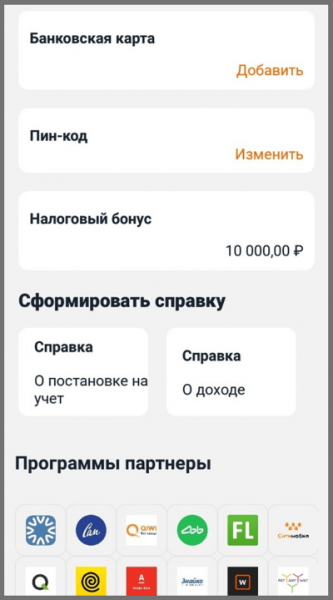
Здесь же можно посмотреть остаток налогового бонуса, сформировать справки о постановке на учет и доходах, изучить программы партнеров.
В нижней части раздела «Настройки» есть ссылка для обращения в техподдержку и кнопка для снятия с учета (если вы вдруг решите перестать быть самозанятым).
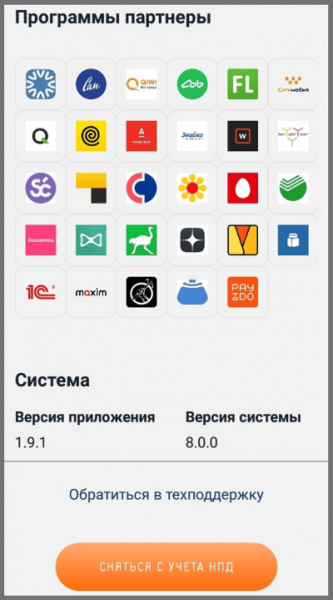
Теперь вы знаете, где и что искать. Перейдем к обзору конкретных действий — как фиксировать новые продажи в приложении «Мой налог», формировать и отправлять чеки клиентам, уплачивать налоги.
Как оформить новую продажу
Чтобы зафиксировать новую продажу в мобильном приложении «Мой налог», перейдите на главную страницу и нажмите на кнопку «Новая продажа». В открывшемся окне введите информацию по сделке:
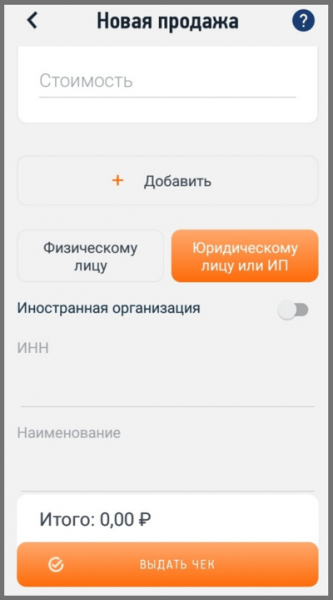
Укажите стоимость и наименование товара/услуги, статус клиента — физлицо или юрлицо/ИП. Последний параметр важен, так как по нему рассчитывается ставка по налогу к уплате.
Важно! Для сделок с юрлицами и индивидуальными предпринимателями необходимо вводить ИНН и наименование организации. Если вы сотрудничали с иностранной организацией, достаточно указать только ее наименование.
Если вы оказывали несколько услуг (продали несколько товаров), перечислите их списком. Нажмите на кнопку «Добавить», укажите наименование и стоимость. Добавленные по ошибке позиции можно удалить — просто кликните по крестику, и они пропадут из списка.
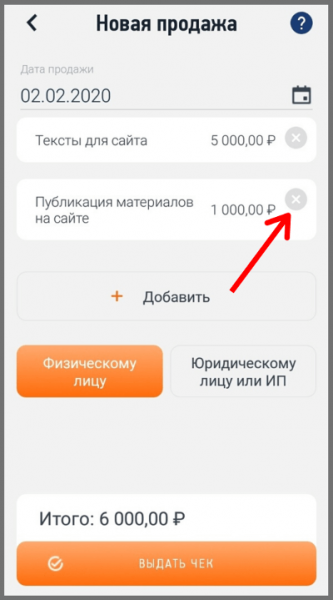
Вы можете провести продажу в приложении «Мой налог» задним числом, но это может вызвать перерасчет налога за предыдущие периоды. Если клиенты рассчитываются с вами до 9-го числа текущего месяца за предыдущий месяц, фиксируйте продажи в приложении «Мой налог» последним числом предыдущего месяца.
Пример: В начале января вы нашли нового клиента, составили с ним договор на оказание услуг, указали в документе сроки выполнения работ дату взаиморасчетов — допустим, 8 февраля. Работу выполнили до конца января, но деньги, как и было прописано в договоре, получили только в феврале. В таком случае вам нужно создать по этой сделке новую продажу, а в графе «Дата продажи» указать 31 января.
Как сформировать чек в приложении «Мой налог»
Когда добавите продажи, нажмите на кнопку «Выдать чек». Приложение «Мой налог» зафиксирует новые сделки, а вы сможете отправить чек клиенту удобным способом — распечатать и передать лично в руки, поделиться ссылкой в электронном письме или в соцсетях, дать отсканировать QR-код.
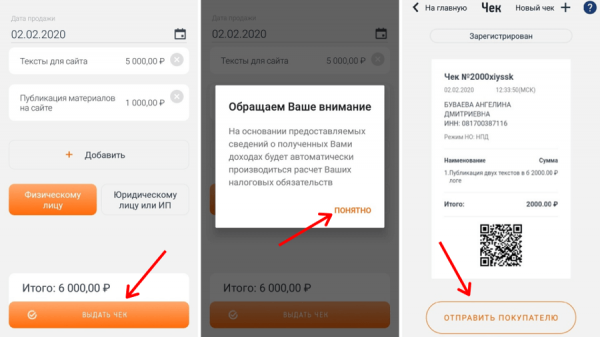
В приложении «Мой налог» можно не только создавать, но и аннулировать чеки. Используйте эту функцию, если случайно продублировали продажу или если пришлось возвращать деньги клиенту.
Чтобы аннулировать чек в мобильном приложении для самозанятых, перейдите в раздел «Операции», найдите в списке продажу и кликните по ней. Пролистайте открывшуюся страницу вниз и нажмите на кнопку «Аннулировать чек». Подтвердите действие кликом по ссылке «Аннулировать».
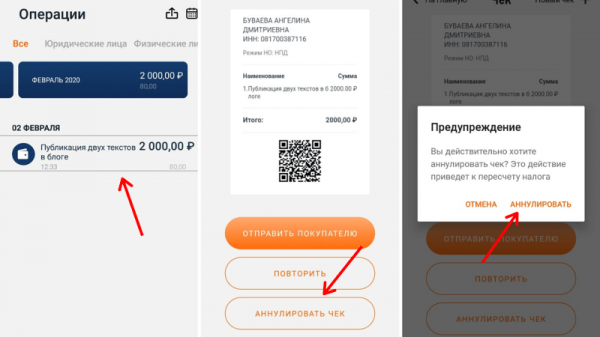
После удаления чека приложение автоматически пересчитает сумму налога к уплате с учетом удаленной операции.
Важно! Если вы ошибочно аннулировали чек, восстановить его в приложении «Мой налог» не получится. Придется формировать новую продажу с такими же параметрами и создавать под нее новый чек.
Это интересно: Как ИП вести бухгалтерию самостоятельно
Как оплатить налог самозанятому через приложение
ФНС напоминает самозанятым о сроках уплаты налога до 12 числа месяца, следующего за истекшим налоговым периодом. Вам нужно оплатить налоги в течение двух недель — до 25-го числа. Если не успеете, то за каждый календарный день просрочки на сумму налога будет начисляться пеня. Задолженность продолжит увеличиваться до тех пор, пока вы не переведете оплату.
Чтобы оплатить налог через мобильное приложение для самозанятых, перейдите в раздел «Налоги» и нажмите на кнопку «Оплатить». Выберите удобный способ — с карты или по квитанции — и проведите оплату.
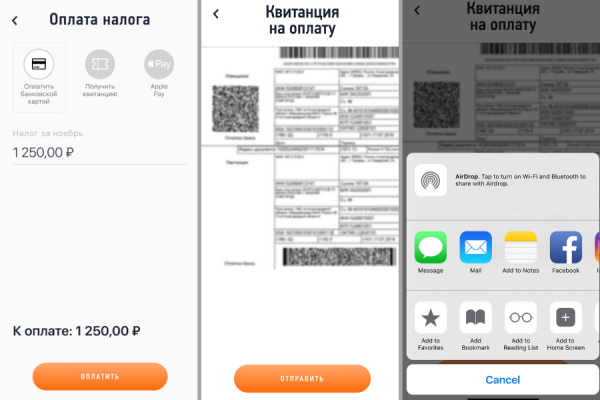
Это интересно: Как создать интернет-магазин в ВК с нуля и привлекать клиентов из соцсетей
Что делать, если приложение не работает
Большинство моих коллег по цеху, которые стали самозанятыми или перешли на НПД с других налоговых режимов, отмечают корректность работы приложения. На мой смартфон — Huawei Prime Y6 — мобильное приложение «Мой налог» тоже встало ровно, работает без нареканий и глюков больше двух недель. Однако без ложки дегтя все же не обошлось.
При регистрации мне не удалось с первого раза нормально отсканировать паспорт. Пришлось делать это трижды, прежде чем в системе отобразились корректные данные. Описание такой же проблемы встречала в отзывах о приложении «Мой налог» на Google Play. Но ошибки при сканировании документов и идентификации личности по фото — это не единственное слабое место продукта.
После январского обновления появилась куча уязвимостей, которые, как пишут разработчики, сейчас стараются в спешном порядке исправить.
Вот список популярных глюков:
- выдает ошибку «неверный код ОКТМО» при выборе регионов, которые были подключены к программе в 2020 году;
- не приходят SMS с кодом подтверждения номера телефона;
- не получается сформировать справку о постановке на учет и справку о доходах;
- приложение виснет или закрывается на версиях Android до 4.4.4;
- не получается оплатить пеню;
- не приходят уведомления о необходимости уплаты налога;
- в приложении не отображаются данные об уплаченных через банки налогах (с привязанной карты).
У разработчиков на все один ответ: пишите о возникших проблемах в техподдержку через раздел «Настройки — Обратиться в техподдержку» в самом приложении или в веб-кабинете.
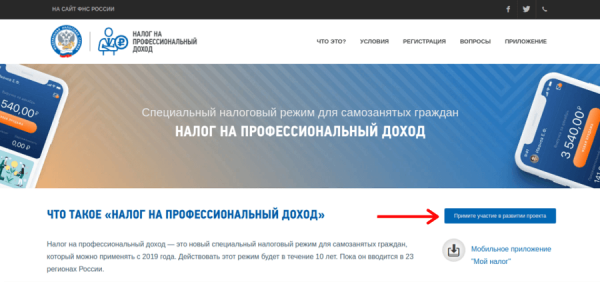
Вы можете помочь разработчикам сделать приложение для самозанятых «Мой налог» лучше. Если вам не хватает каких-либо функций или у вас есть предложения, примите участие в развитии проекта, обратившись через форму на этой странице сайта ФНС. Показала на скриншоте, куда жать 🙂
Заключение
«Мой налог» — это понятное и удобное приложение, которое поможет начинающим предпринимателям выйти из тени. Не нужно ходить в налоговую, заполнять заявления и декларации по форме, рассчитывать начисленный налог вручную по каждой сделке. Теперь все можно сделать в приложении без лишних заморочек. Все стало проще и быстрее.
Если вы уже стали самозанятым и пользуетесь приложением «Мой налог», поделитесь в комментариях своими впечатлениями.



